Galaxy S25 یک ویژگی برای تصحیح عکس های گروهی شما دارد – نحوه استفاده از آن

مدتی است که کاربران پیکسل توانسته اند عکس هایی را با بهترین عکس انتخاب کنند ، که دارای ویژگی ویرایش عکس است که با هوش مصنوعی کار می کند ، جایی که می توانید چهره های مختلفی را تغییر دهید تا اطمینان حاصل کنید که همه در یک تیراندازی خاص به بهترین شکل به نظر می رسند. با این حال ، اگر یک کهکشان از سامسونگ پرچمدار دارد ، دیگر نیازی به احساس حسادت به دوستان پیکسل خود ندارید.
بهترین ویرایش عکس چهره سامسونگ تقریباً مشابه بهترین خرید پیکسل است. در اوایل سال جاری ، او با سری Galaxy S25 منتشر شد ، اما اگر یک Galaxy S23 یا یک نرم افزار بعدی UI 7 را از سامسونگ به روز کنید ، بهترین چهره باید برای شما در دسترس باشد. بهترین چهره همچنین یکی از ابزارهای AI در مرحله میانی کهکشان A56 است.
ایده پشت بهترین چهره بسیار ساده است – وقتی عکس می گیرید ، دوربین روی تلفن سامسونگ شما با عکس ایجاد شده هنگام فشار دادن دکمه شاتر ، یک سری از تصاویر را ضبط می کند. اگر کسی چشمک می زند یا به دنبال آنچه در محل کار ما است نگاه می کند ، می توانید از بهترین چهره برای مرتب کردن سایر گزینه های صورت گرفته شده توسط تلفن خود استفاده کنید تا یک افتخار تر را انتخاب کنید. به طور خودکار ابزارهای AI را ویرایش کنید تا بعداً صورت ارجح را عوض کنید.
بهترین صورت برای استفاده آسان است ، زیرا نیازی به قدرت ویرایش عکس خاصی ندارد-توانایی لمس تصویر مورد نظر شما. با این حال ، برای استفاده از آن ، باید تنظیماتی را در برنامه دوربین در دستگاه کهکشان خود فعال کنید. و البته ، شما باید بدانید که بهترین ویژگی چهره را پیدا کنید.
من اینجا هستم که با استفاده از گروهی از سلفی با یک Galaxy S25 Plus به شما در بهترین حالت استادان چهره راه می روم. با این وجود ، این مراحل باید در هر تلفن یکسان باشد ، زیرا گلکسی S23 ، که UI 7 و Galaxy A56 را اجرا می کند.
1. عکسهای حرکتی خود را باز کنید
(تصویر: © آینده)
اگر دوربین تلفن Galaxy شما تمام این تصاویر پس زمینه را ضبط می کند تا بهترین چهره را به شما ارائه دهد ، باید عکس های متحرک را فعال کنید که این یک ویژگی پیش فرض است. از برنامه دوربین در تلفن خود ، روی نماد عکسهای حرکت ضربه بزنید – دکمه پخش در یک آپارتمان در منو در گوشه سمت چپ بالایی یاب. هنگامی که این ویژگی فعال می شود ، نماد زرد.
به یاد داشته باشید که عکسهای متحرک باید باز شوند پیش از می توانید از بهترین چهره ها استفاده کنید. عکسهای متحرک نمی توانند به ابزار ویرایش مورد نظر بدون فعال دسترسی پیدا کنند.
2. به عکسی که می خواهید ویرایش کنید بروید
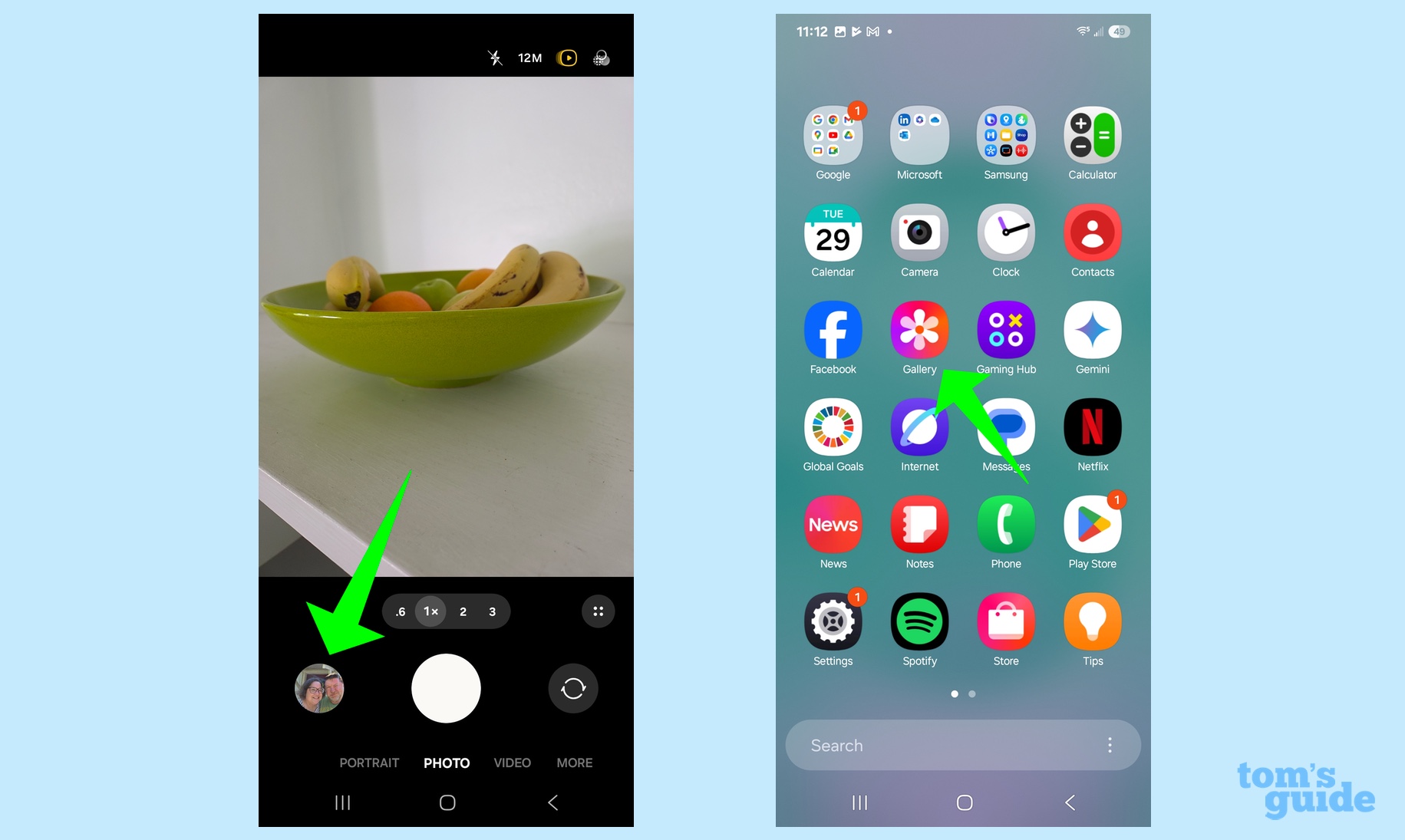
(تصویر: © آینده)
بعد از عکس گرفتن ، وقت ویرایش است. شما می توانید انجام دهید روی تصویر پیش نمایش در برنامه دوربین ضربه بزنید برای رفتن به برنامه گالری در دستگاه کهکشان خود. یا می توانید برنامه گالری را شروع کنید و عکس را از کتابخانه عکس خود انتخاب کنید.
3. به بهترین وسیله نقلیه صورت دسترسی پیدا کنید
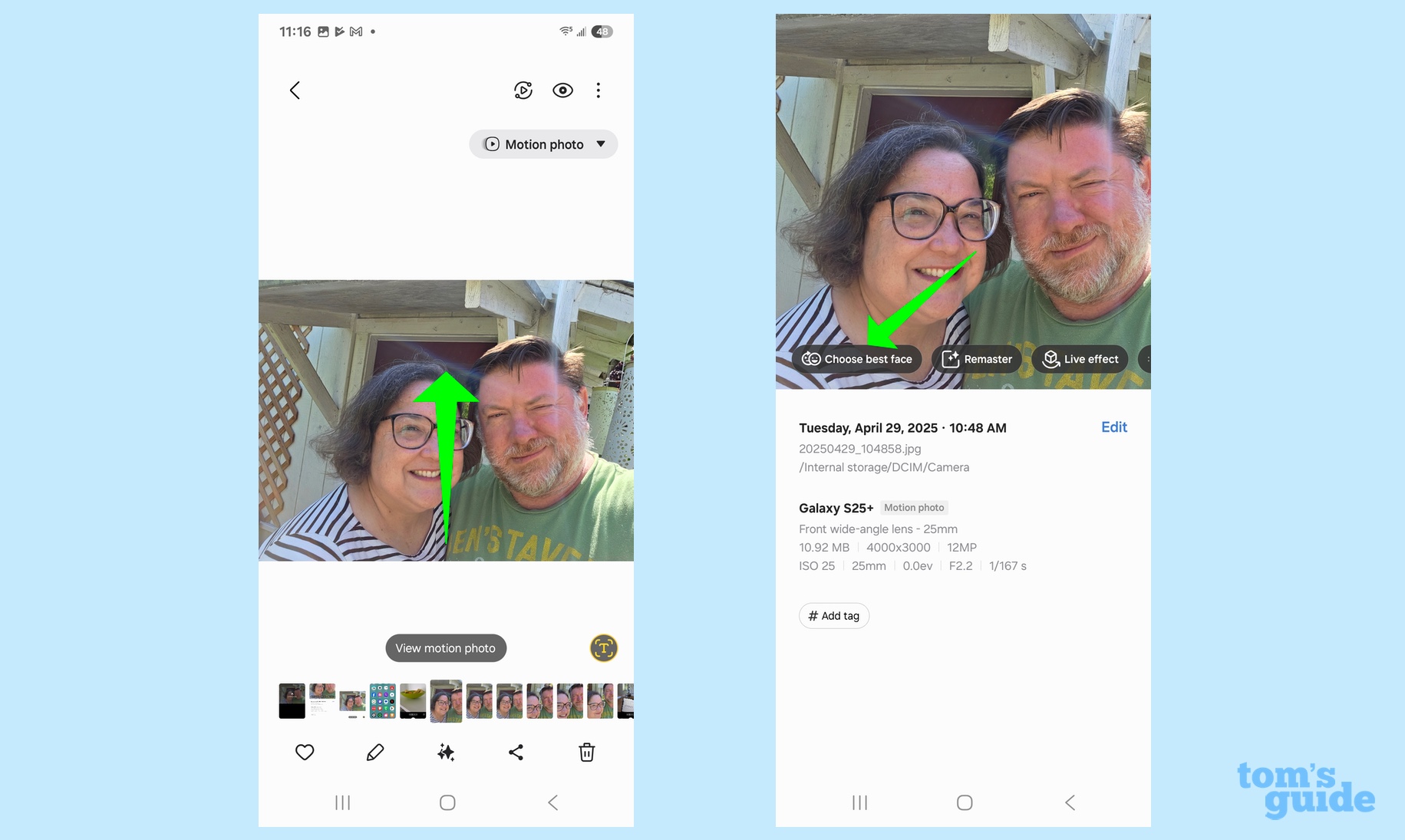
(تصویر: © آینده)
پس از انتخاب عکس در گالری ، سرگردان کردنبشر نوار ابزار با گزینه های مختلف ویرایش در تصویر ظاهر می شود – روی کسانی که می گویند بهترین چهره را انتخاب می کنید ضربه بزنیدبشر
4. چهره مورد نظر خود را انتخاب کنید
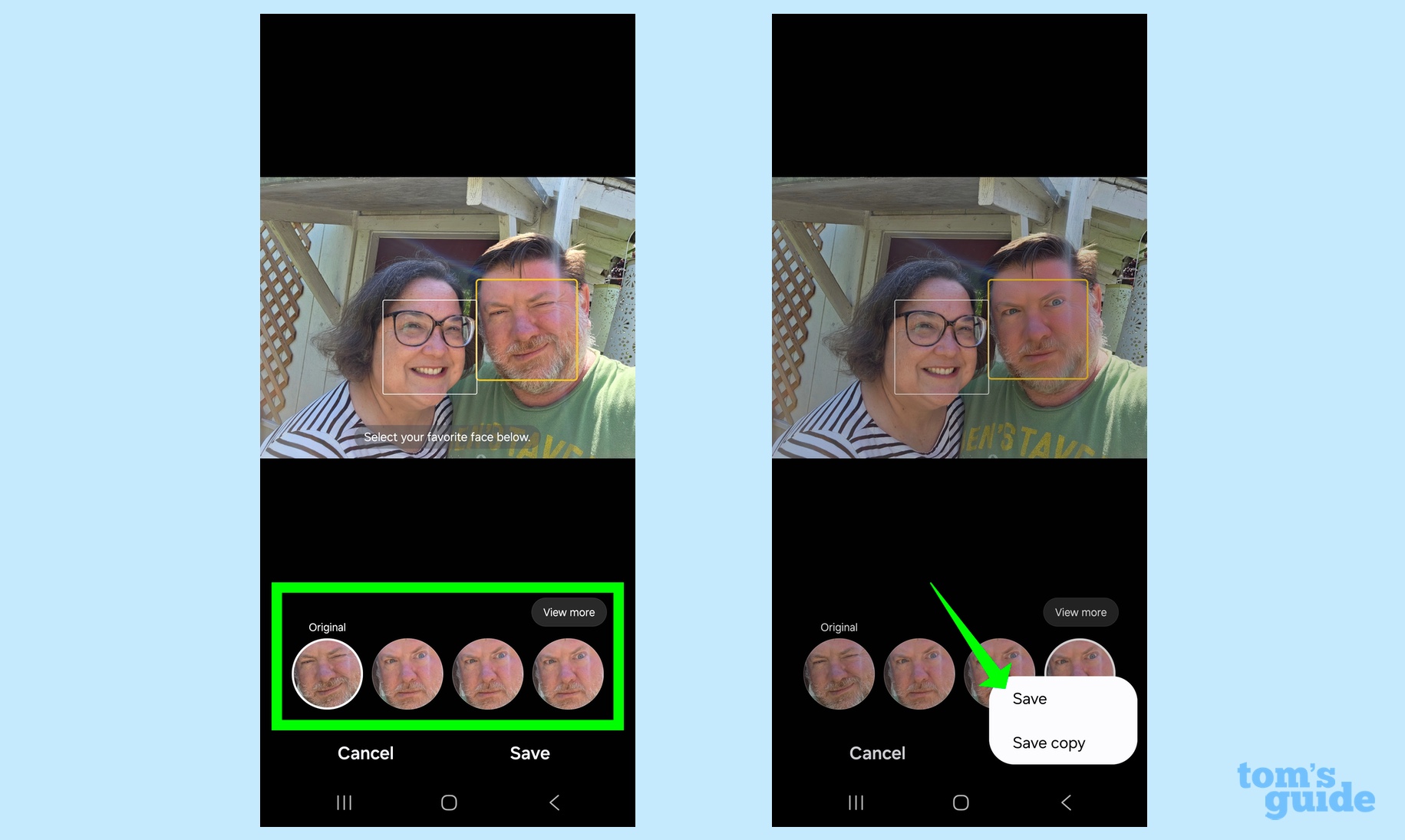
(تصویر: © آینده)
بهترین وسیله نقلیه صورت بر چهره هایی که تشخیص می دهد تأکید خواهد کرد. چهره ای را که می خواهید ویرایش کنید بررسی کنید – جعبه اطراف صورت انتخاب شده زرد خواهد بود. زیر صفحه ، روی چهره ای که می خواهید تغییر دهید ضربه بزنید یا مشاهده همه گزینه های بیشتر برای بازدید گرفته شده توسط عکسهای متحرک. وقتی چهره مورد نظر خود را انتخاب می کنید روی ذخیره ضربه بزنید – می توانید عکس فعلی را ذخیره کنید یا عکس ویرایش شده خود را به صورت کپی ذخیره کنید.
یادداشتی در مورد بهترین صورت – گاهی اوقات ، هر چهره را در یک عکس تشخیص نمی دهد ، به خصوص اگر گزینه ای برای تبادل روی صورت مرتب وجود نداشته باشد. برای این مربی ، من و همسرم چند عکس انجام دادیم و حداقل در یکی از عکس ها ، من این گزینه را نداشتم که از چهره سر خود به خودم استفاده کنم – احتمالاً در هر گزینه موجود بسته شده است.
و در Galaxy S25 (و شما از بهترین چهره در سایر تلفن های سازگار سامسونگ که یک UI 7 را اجرا می کنند استفاده می کنید. همچنین می توانیم نشان دهیم که چگونه ویژگی کوتاه در پرچمداران جدید اکنون کار می کند.



